Выбрать один хороший резак для MP4 не так-то просто. Когда дело доходит до резки видеофайлов MP4, многие люди могут подумать о выборе онлайн-сервиса обрезки MP4. Многие из них кажутся простыми в использовании, однако вам нужно уделять много внимания, поскольку некоторые из онлайн-сайтов для резки MP4 предназначены только для коммерческих целей или являются поддельными. Некоторые из них выводят клипы MP4, которые не очень хороши. В этом случае вы можете выбрать одно надежное программное обеспечение для обрезки MP4. Для лучшего качества обрезки MP4, эта статья покажет вам лучший настольный резак MP4, а также онлайн Резак MP4 сервисов.

Шаг 1 Загрузите и установите Video Editor на ПК с Windows или Mac. Выберите функцию редактирования, чтобы персонализировать видеофайл MP4.

Шаг 2 Мощный редактор видео обеспечивает две функции для обрезки видеофайлов. Один - Basic Clip, другой - Advanced Clip.
Основной клип
Basic Clip - бесплатная функция, которая позволяет обрезать видео. Но вы можете оставить или удалить выбранную часть для одного видео.

Расширенный клип
Расширенный клип является функцией лучше, чем основной клип. Здесь вы можете обрезать еще один видео или аудио файлы и поместить видео или аудио файлы в один в другом порядке.

Что бы вы ни выбрали, вы можете настроить длину видео в соответствии с вашими потребностями, просто перетаскивая ползунок начального и конечного времени, или вы можете напрямую ввести значение в поле времени. Наконец, нажмите кнопку «Сохранить», чтобы сохранить вырезанный видеофайл MP4.
Шаг 3 Помимо отсечения видео, вы также можете использовать программное обеспечение для повернуть видео, обрезать видео, добавить эффект или водяной знак в видео, присоединиться к видео или аудио файлы, и улучшить качество видео. Определенно, Video Editor может быть вашим лучшим выбором для редактирования вашего MP4 или других видеофайлов. Это может быть ваш лучший резак MP4.
В этой части мы покажем вам три онлайн резца MP4.
Вам не нужно ничего платить и вырезать видеофайлы MP4 с помощью Online Video Cutter. Вы можете найти этот онлайн сервис MP4 резак из любого браузера в Интернете. Вы можете использовать это онлайн-приложение для удобного вырезания MP4-видео, которое не требует установки. Кроме того, вы также можете использовать Online Video Cutter, чтобы обрезать видео, вращать видео и так далее. Это простой в использовании онлайн MP4 Cutter.
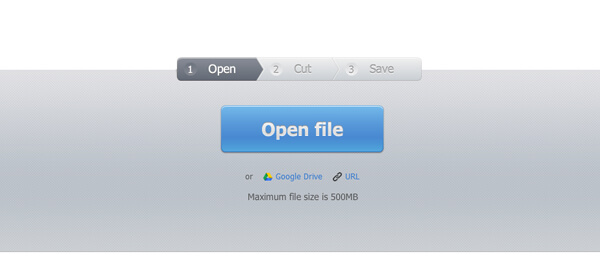
Еще один полезный онлайн-видеорезор - aconvert.com. Первоначальный интерфейс очень чистый и понятный. Вам просто нужно добавить в него видеофайл MP4, задать начальную позицию и продолжительность, а затем выполнить конвертирование в режиме онлайн MP4 Cutter. Подождите немного, вы можете легко получить файл MP4 вырезать по aconvert.com. Кроме того, вы можете использовать это онлайн-приложение для преобразования, объединения, поворота, обрезки видео в соответствии с вашими потребностями.
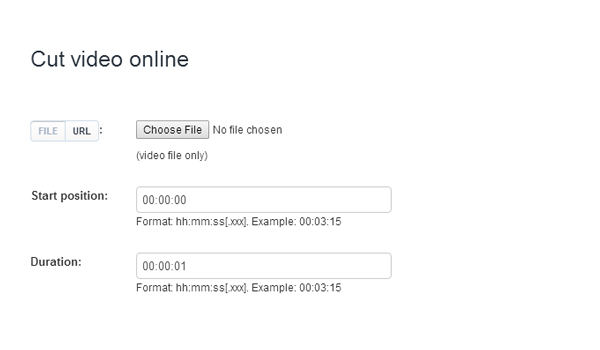
Video Toolbox - это простой и бесплатный онлайн-редактор видео, который предоставляет как простой, так и расширенный режим. С его помощью вы можете легко вырезать видеофайл MP4. Кроме того, вы можете использовать этот инструмент для обрезки, объединения видеофайлов, добавления водяных знаков к вашим видео и т. Д.
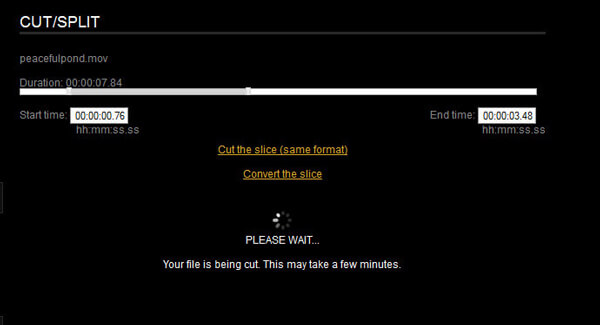
Помимо этих онлайн-рекомендаций по обрезке MP4, есть другие полезные онлайн-приложения для обрезки MP4, из которых вы можете выбрать, например, FileLab Video Editor, Mixmoov и т. Д. Однако вы должны знать, что онлайн-сервисы обрезки MP4 обычно имеют ограничение на размер видео, и период резки также может стоить вам много времени. По сравнению с онлайн-резаком MP4 настоятельно рекомендуется использовать Video Editor, поскольку это бесплатная программа, но функции редактирования являются профессиональными.


Не пропустите: Бесплатный онлайн-редактор видео